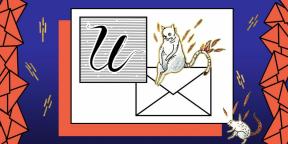Hur återställa Google Chrome och Firefox i sitt standardläge
Webbläsare / / December 19, 2019
Modern webbläsare har länge vuxit ur ramen för program utformat för enkel visning av webbsidor och bli en multi-processor, kunna arbeta med Office-dokument, visa video och spela musik, spel och roa oss mycket, mycket mer. För fler funktioner, gömd i standardwebbläsare, kan varje användare lägga till personligen ville att han skulle funktion med hjälp av ett stort antal tillägg tillgängliga. Ibland kan dock komplexa programvaruverktyg börja handla upp och deprimerad. Orsaken kan vara oförenligt med en annan anknytning eller inställningar som du har gjort. I vilket fall som helst måste vi på något sätt återställa sin webbläsare till sitt ursprungliga drifttillstånd, helst utan att installera.
mozilla Firefox
Medlemmar ognelisa länge har glömt är de dagar då sin webbläsare podvisal från ett stort antal flikar på de fruktansvärda arbets flush eller kurvor förlängningar. Idag är Firefox inte sämre, och kanske överlägsen stabilitet sina huvudkonkurrenter. Men om du på något sätt ändå lyckats störa den normala driften av programmet, kan du prova följande.
Försök först att starta Firefox c funktionshindrade förlängningar. För att göra detta i programmets huvudmeny, hitta en undermeny Information och där väljer Starta med funktionshindrade tillägg ...

Om detta inte fungerar, kan det bara återställa webbläsarinställningarna till standardinställningarna. För att göra detta i samma meny Information tap Information för att lösa problem. Detta öppnar en ny sida som innehåller en hel del nyttig teknisk information. För att återställa webbläsaren till sitt ursprungliga skick genom att trycka på lämplig knapp längst upp på denna sida.

Detta tar bort följande uppgifter: tillägg och teman, listan över flikar, fönster och fliken Grupper inställningar enskilda platser, söktjänster, nedladdningshistorik, anpassade certifikat MIME plug-ins, anpassade paneler och stilar. Dock kommer dina bokmärken, historik, lösenord och formulärdata förbli intakt.
google Chrome
I så fall, om du misstänker att orsaken till fel i webbläsaren har blivit en av de tillägg installerat kan du starta Chrome i sin renaste form med en speciell etikett. För att göra detta, skapa ett Google Chrome genväg på skrivbordet, där egenskaperna för en alternativ chrome.exe -disable-förlängningar.
Om detta inte hjälper, bör du använda den nya funktionen, som dök upp i den senaste versionen av programmet och återställs till standardvärdena. För att göra detta, gå till sidan nastroyek Chrome och klicka längst ned på länken för att visa ytterligare alternativ. Efter det slösas bort ända till slutet och se på återställningsknappen.

Denna åtgärd kommer att resultera i följande förändringar:
- Återställd standardsökmotor.
- Hem och startsida kommer att ändras till standard.
- Fästa flikar kommer att tas bort. Innehålls inställningar för enskilda webbplatser kommer att rensas.
- Cookies och data för olika webbplatser kommer att tas bort.
- Tillägg och teman inaktiveras, men inte bort.
Således kan du enkelt återställa webbläsaren i nästan samma form som det var omedelbart efter installation och därmed bli av med buggar, fryser och andra problem, som härrör från driften program.